3 façons: Comment enregistrer des vidéos Hulu sur Windows / Mac
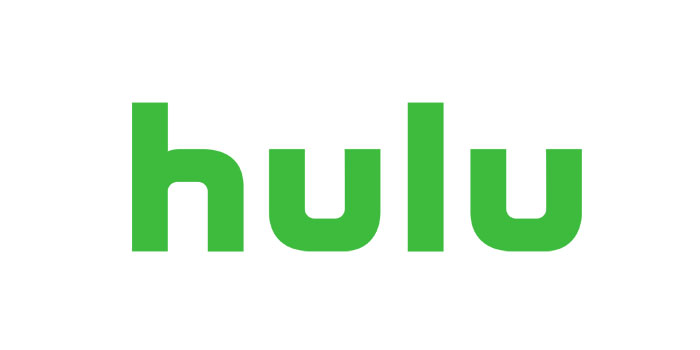
Résumé
Hulu est l'une des plates-formes de streaming vidéo les plus populaires au monde. Sur Hulu, vous pouvez profiter de divers types d'émissions de télévision, de films, d'événements, de sports, etc. télécharger des vidéos. Alors comment résoudre ce problème? Le moyen le plus simple est d'enregistrer des vidéos sur Hulu avec de merveilleux outils d'enregistrement d'écran sur Internet. Sur cette page, nous allons vous montrer comment enregistrer sur Hulu avec les quatre meilleurs enregistreurs d'écran.
Comment enregistrer Hulu sur un PC Windows 10
Any Screen Recorder est l'un des enregistreurs d'écran et audio les plus populaires au monde. Il vous permet d'enregistrer sur Hulu avec une narration facilement et rapidement. De plus, ce logiciel d'enregistrement vous permet également de capturer votre webcam, votre gameplay et votre audio avec une sortie de haute qualité. Pendant l'enregistrement, il vous offre des options pour faire des activités en temps réel, comme ajouter des textes, des lignes, des flèches, etc.
Étape 1: Ouvrez la page Web contenant la vidéo que vous souhaitez capturer. Ensuite, lancez Any Screen Recorder sur votre ordinateur et cliquez sur "Enregistrer l'écran".
Étape 2: Cliquez sur "Complet" et choisissez l'option "Sélectionner la région" pour ajuster la zone de l'écran que vous souhaitez enregistrer. Après cela, cliquez sur «Microphone» pour sélectionner l'option «Son système».
Étape 3: Une fois terminé, cliquez sur le bouton "REC" pour démarrer l'enregistrement.
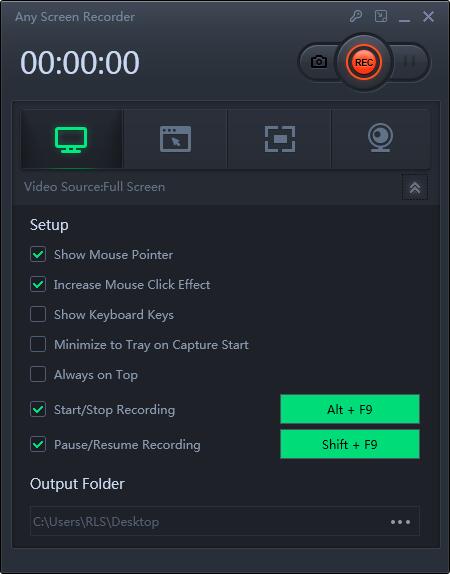
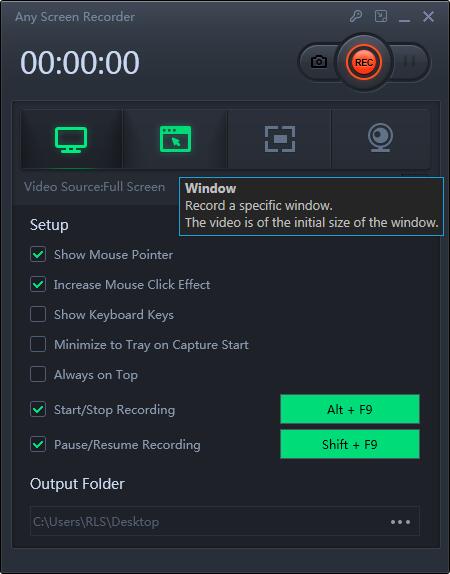
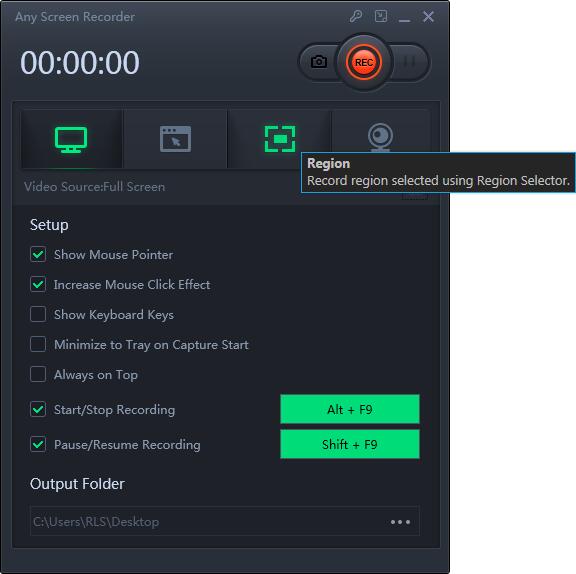
Comment enregistrer Hulu sur Mac
QuickTime est un lecteur vidéo multifonction sur ordinateur Mac. Avec ce logiciel, vous pouvez lire de la vidéo ou de l'audio, effectuer des conversions simples et enregistrer facilement votre écran. Il vous permet de capturer n'importe quelle partie de votre écran, d'enregistrer de la vidéo HD, de l'audio et de prendre des captures d'écran à tout moment. Si vous enregistrez une vidéo en streaming en direct sur Hulu, vous ne pouvez pas manquer le logiciel gratuit.
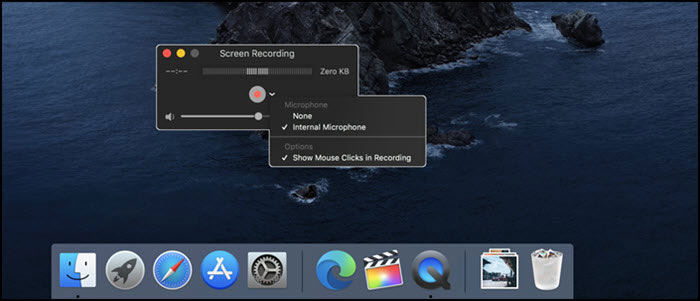
Étape 1: Lancez QuickTime Player sur votre ordinateur Mac.
Étape 2: choisissez l'option "Fichier" dans la barre et cliquez sur le bouton "Nouvel enregistrement d'écran" dans la liste déroulante.
Étape 3: Une fenêtre apparaîtra dans laquelle vous pourrez voir de nombreuses options de configuration que vous pourrez choisir. Sélectionnez la vidéo sur Hulu que vous souhaitez capturer et cliquez sur le bouton rouge pour démarrer l'enregistrement.
Étape 4: Lorsque la vidéo est terminée, vous pouvez arrêter l'enregistrement sur Hulu. Vous pouvez trouver les fichiers vidéo enregistrés dans le stockage local de votre Mac.
Comment enregistrer Hulu avec Cloud DVR
Cloud DVR est essentiellement un moyen d'enregistrer des vidéos sur Hulu. Ce programme d'enregistrement enregistrera des émissions de télévision sur ses serveurs cloud. Il peut enregistrer jusqu'à 50 heures d'actualités en direct, de sports, d'émissions, de films et d'événements. Vous pouvez ajouter vos films ou émissions de télévision préférés qui seront diffusés à une heure précise dans votre section «Mes affaires», et lorsque le contenu sera diffusé, Cloud DVR l'enregistrera automatiquement.
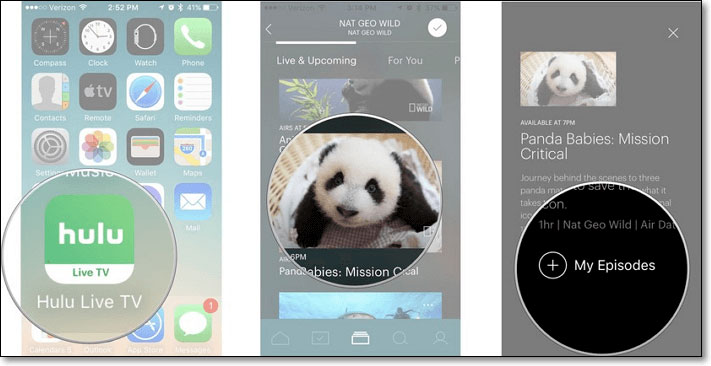
Étape 1: Téléchargez et ouvrez Hulu Live TV sur vos téléphones mobiles, iPad ou Apple TV.
Étape 2: choisissez une émission télévisée ou un film que vous souhaitez enregistrer.
Étape 3: accédez à la description de l'émission télévisée ou du film.
Étape 4: Après tout, cliquez sur Mes épisodes ou Mes trucs. Lorsque le film ou l'émission de télévision est diffusé, il sera automatiquement enregistré.

